- Parte 1. Como consertar que sua conta foi desativada na App Store desbloqueando o ID Apple
- Parte 2. Como consertar sua conta foi desativada na App Store por data e hora
- Parte 3. Como consertar que sua conta foi desativada na App Store verificando as restrições
- Parte 4. Como consertar sua conta foi desativada na App Store com FoneLab iOS Unlocker
- Parte 5. Perguntas frequentes sobre como consertar sua conta desativada na App Store
- Desbloquear Apple ID
- Ignorar bloqueio de ativação do iCloud
- Ferramenta de desbloqueio do Doulci iCloud
- Desbloqueio de Fábrica iPhone
- Ignorar a senha do iPhone
- Redefinir senha do iPhone
- Desbloquear Apple ID
- Desbloquear iPhone 8 / 8Plus
- Remoção de bloqueio do iCloud
- Desbloqueio do iCloud Deluxe
- Lock Screen iPhone
- Desbloquear iPad
- Desbloquear iPhone SE
- Desbloquear iPhone Tmobile
- Remover senha de ID da Apple
Sua conta foi desativada na App Store [Como corrigir]
 Escrito por Lisa Ou / 09 de abril de 2024 09:00
Escrito por Lisa Ou / 09 de abril de 2024 09:00 Oi, pessoal! Eu estava navegando no meu iPhone esta manhã porque estava procurando informações para o meu projeto. Resolvi baixar um aplicativo para editar algumas fotos no meu iPhone. No entanto, a mensagem Sua conta foi desativada na App Store e no iTunes foi exibida. Verifiquei meu Mac e ele também apresenta o mesmo problema! Por favor me ajude com meus dispositivos Apple. Muito obrigado antecipadamente!
As causas do problema são problemas de ID Apple, restrições, recursos integrados e muito mais. Nesse caso, vamos corrigir o problema rolando para baixo. Você verá as 4 principais maneiras de consertar isso.
Nota: iPhone e iPad possuem o mesmo botão durante o procedimento. Neste post, usamos o iPhone como representação.
![Sua conta foi desativada na App Store [Como corrigir]](https://www.fonelab.com/images/ios-unlocker/your-account-has-been-disabled-in-the-app-store/your-account-has-been-disabled-in-the-app-store.jpg)

Lista de guias
- Parte 1. Como consertar que sua conta foi desativada na App Store desbloqueando o ID Apple
- Parte 2. Como consertar sua conta foi desativada na App Store por data e hora
- Parte 3. Como consertar que sua conta foi desativada na App Store verificando as restrições
- Parte 4. Como consertar sua conta foi desativada na App Store com FoneLab iOS Unlocker
- Parte 5. Perguntas frequentes sobre como consertar sua conta desativada na App Store
Parte 1. Como consertar que sua conta foi desativada na App Store desbloqueando o ID Apple
A conta Apple desativada na App Store pode ser causada por várias tentativas de senha errada. Se for esse o caso, você esqueceu a senha do seu ID Apple? Você pode redefini-lo através do site do iCloud. Você só precisa usar um navegador da web para o procedimento de redefinição. Veja as etapas detalhadas abaixo.
Abra um dos navegadores da web no seu dispositivo e procure o site do iCloud. Depois disso, escolha o Entrar botão no centro e insira seu ID Apple. Depois disso, escolha o Esqueceu a senha botão na parte inferior central. Insira as informações necessárias posteriormente.
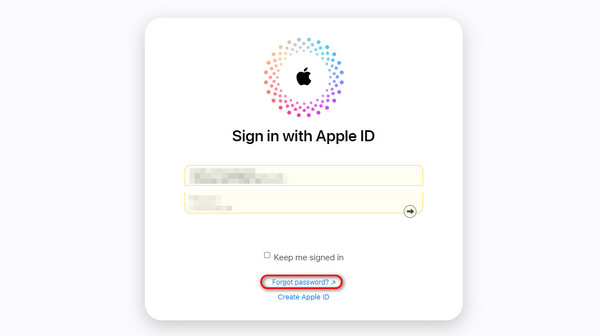
Parte 2. Como consertar sua conta foi desativada na App Store por data e hora
A desativação da conta na App Store e no iTunes também pode acontecer se a data e a hora no seu iPhone ou Mac estiverem incorretas. Nessa situação, você só precisa corrigir as configurações de data e hora em seus dispositivos Apple para corrigir o problema. Por favor, veja as instruções abaixo sobre como executá-lo. Ir em frente.
FoneLab Ajuda a desbloquear a tela do iPhone, remove o Apple ID ou sua senha, remove o tempo da tela ou a senha de restrição em segundos.
- Ajuda a desbloquear a tela do iPhone.
- Remove o ID da Apple ou sua senha.
- Remova o tempo da tela ou a senha de restrição em segundos.
Como corrigir data e hora no iPhone/iPad
Abra o Configurações aplicativo no seu iPhone e escolha o Geral botão entre todas as opções. Depois disso, selecione o Data e Hora botão na próxima interface. Por favor selecione o fuso horário em sua casa e escolha o Definir automaticamente botão depois.
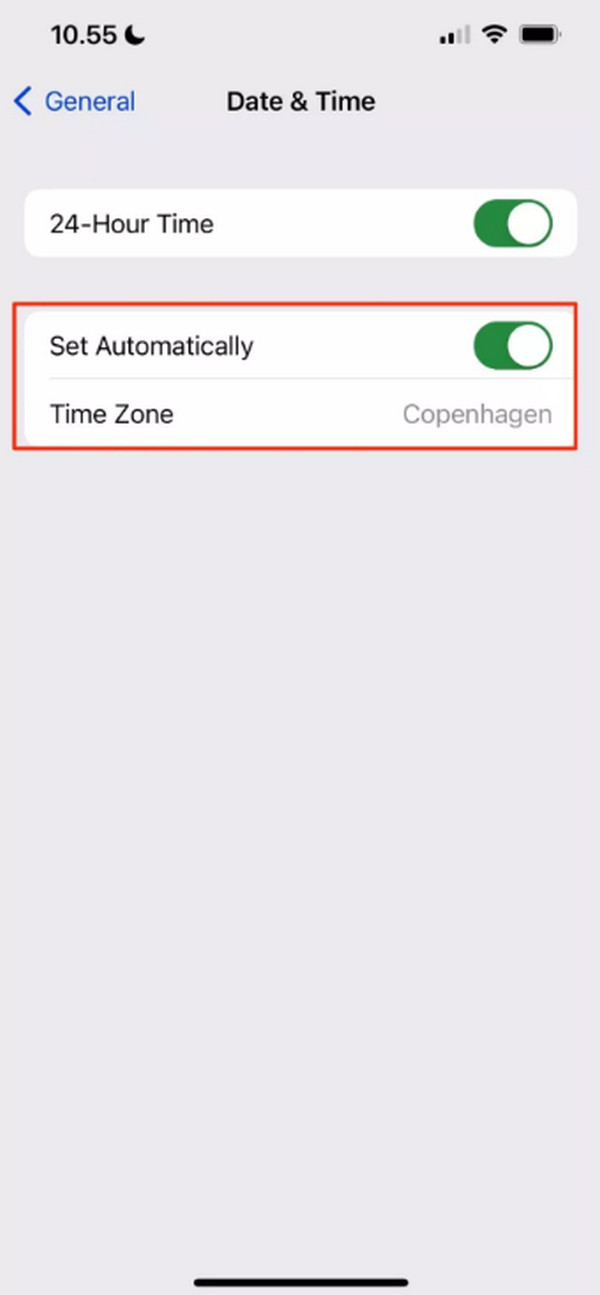
Como corrigir data e hora no Mac
Abra o Preferência do sistema e escolha o Data e Hora botão na interface inicial do Mac. Depois disso, selecione o Definir hora e data automaticamente botão na próxima tela. Depois disso, selecione o Formato de data e hora você preferir e clique no Conjunto botão.
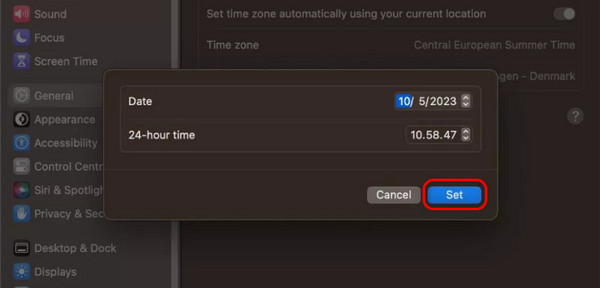
Parte 3. Como consertar que sua conta foi desativada na App Store verificando as restrições
Os dispositivos Apple concentram-se na segurança das suas informações, incluindo os dados neles armazenados. Essas restrições podem atrapalhar e causar o problema mencionado neste post. Você pode limitar ou até mesmo remover as restrições do seu iPhone ou Mac. Você só precisa seguir os procedimentos abaixo que preparamos para você. Ir em frente.
Como desativar restrições no iPhone/iPad
Abra o Configurações aplicativo que seu iPhone oferece e toque no Tempo de tela botão na interface inicial. Depois disso, selecione o Restrições de Conteúdo e Privacidade botão na próxima tela que o iPhone irá revelar. Posteriormente, certifique-se de permitir que as opções de instalação, compras no aplicativo e exclusão de aplicativos sejam permitidas nas permissões.
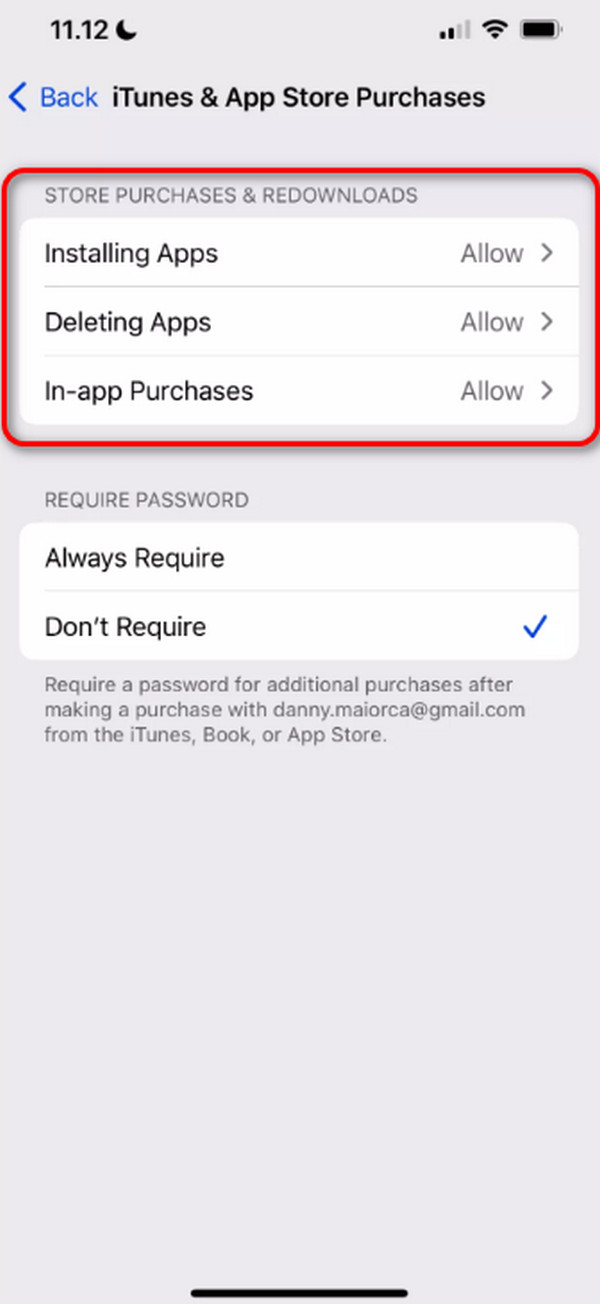
Como desativar restrições no Mac
Por favor, navegue até o Configurações de sistema seção do seu Mac. Depois disso, escolha o Tempo de tela botão na primeira interface e selecione o Conteúdo e privacidade botão. Posteriormente, você será direcionado para uma nova interface do Mac. Entre todas as opções, selecione a Restrições da loja botão e personalize as configurações de restrição de sua preferência.
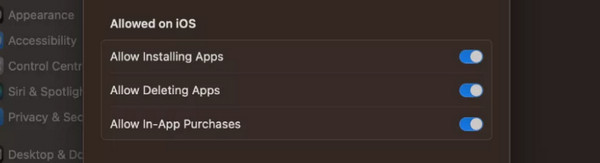
Parte 4. Como consertar sua conta foi desativada na App Store com FoneLab iOS Unlocker
Você também pode corrigir o problema mencionado nesta postagem usando uma ferramenta de terceiros, como Desbloqueador de iOS do FoneLab. Pode remova as restrições de tempo de tela do seu iPhone para resolver a mensagem de erro Sua conta foi desativada na App Store e no iTunes na tela, se esse for o motivo principal. Além disso, também apoia o remoção da senha do iPhone ou iPad, ID da apple, MDMe recursos de configurações de criptografia de backup. Quer saber como esta ferramenta remove a senha do Screen Time do seu iPhone ou iPad? Por favor, veja as etapas detalhadas abaixo que preparamos para você. Ir em frente.
FoneLab Ajuda a desbloquear a tela do iPhone, remove o Apple ID ou sua senha, remove o tempo da tela ou a senha de restrição em segundos.
- Ajuda a desbloquear a tela do iPhone.
- Remove o ID da Apple ou sua senha.
- Remova o tempo da tela ou a senha de restrição em segundos.
Passo 1Acesse o site oficial do FoneLab iOS Unlocker e escolha o Download grátis botão na interface principal. Depois disso, o processo de download começará automaticamente. Mais tarde, clique no Tempo de tela botão no software. Você será direcionado para uma nova tela posteriormente.
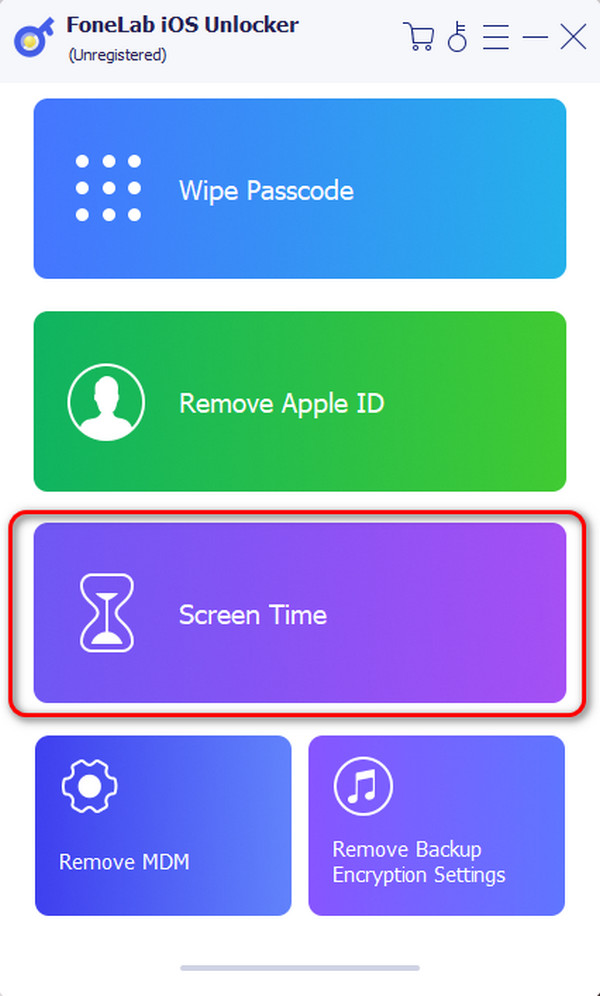
Passo 2O software mostrará a interface de conexão. Nesse caso, pegue um cabo USB e use-o para conectar o iPhone ao computador. Mais tarde você verá o OK tela na interface. Por favor clique no Início botão depois. Certifique-se de que o Encontre meu recurso está desativado no seu iPhone.
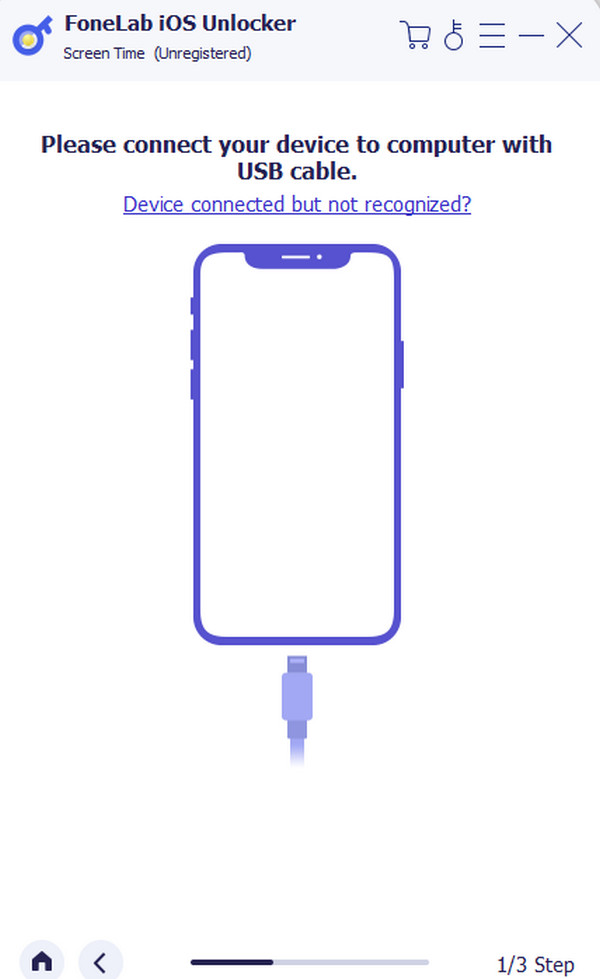
Passo 3Você precisa confirmar o processo inserindo o código revelado ao software. Depois disso, clique no OK botão na parte inferior da interface principal. Mais tarde, certifique-se de desconectar o iPhone do computador com segurança.
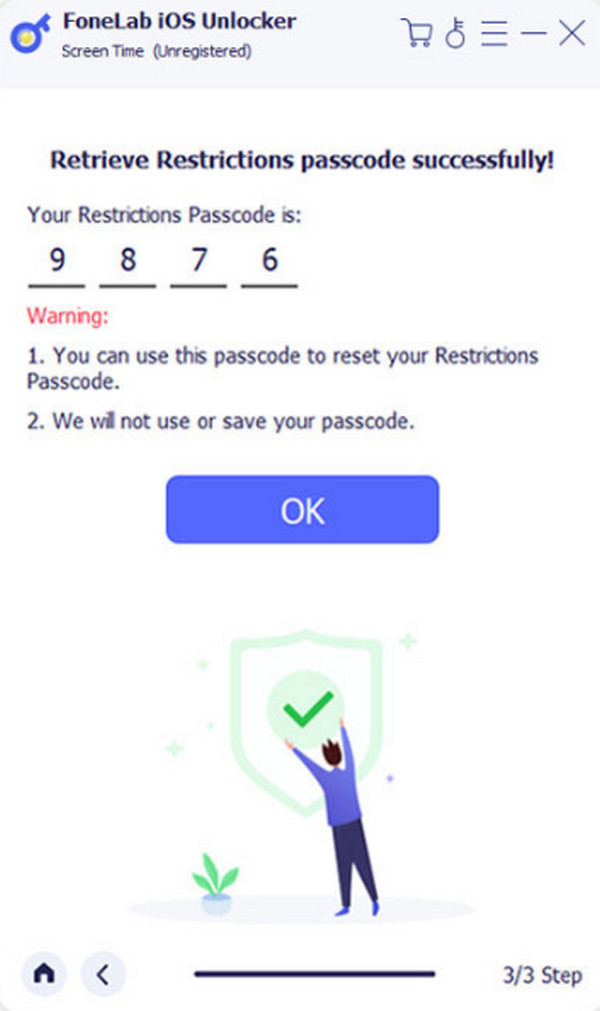
FoneLab Ajuda a desbloquear a tela do iPhone, remove o Apple ID ou sua senha, remove o tempo da tela ou a senha de restrição em segundos.
- Ajuda a desbloquear a tela do iPhone.
- Remove o ID da Apple ou sua senha.
- Remova o tempo da tela ou a senha de restrição em segundos.
Parte 5. Perguntas frequentes sobre como consertar sua conta desativada na App Store
Posso consertar minha conta desativada sozinho ou preciso entrar em contato com o suporte?
Sim. Na verdade, todos os problemas do seu iPhone e de outros dispositivos Apple podem ser corrigidos com a ajuda do Suporte Apple. No entanto, certifique-se de conhecer as informações necessárias para o procedimento em seus dispositivos Apple.
Existem medidas preventivas para evitar a desativação da conta no futuro?
Sim. Você só precisa garantir que o dispositivo esteja em conformidade com os termos e condições da Apple. Além disso, você precisa resolver problemas de pagamento com frequência, evitar atividades suspeitas e manter suas informações seguras.
FoneLab Ajuda a desbloquear a tela do iPhone, remove o Apple ID ou sua senha, remove o tempo da tela ou a senha de restrição em segundos.
- Ajuda a desbloquear a tela do iPhone.
- Remove o ID da Apple ou sua senha.
- Remova o tempo da tela ou a senha de restrição em segundos.
É assim que você corrige o tópico: Minha conta foi desativada na App Store e no iTunes. Esta postagem apresenta os 4 principais métodos que você pode usar, incluindo Desbloqueador de iOS do FoneLab. você tem mais perguntas? Por favor, deixe-os na seção de comentários inferior desta postagem.
